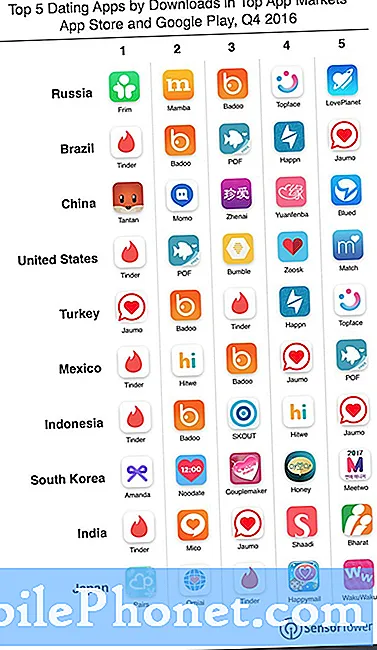المحتوى
- كيفية إصلاح حرب النجوم جبهة القتال مشاكل الشاشة السوداء
- كيفية استرداد عناصر طبعة المعركة الفاخرة
- كيفية إصلاح معركة مشاكل Jakku
- كيفية إصلاح مشاكل حرب النجوم اتصال الجبهة
- كيفية إصلاح حرب النجوم يتجمد القتال
- كيفية حل مشاكل حرب النجوم تركيب جبهة القتال
- كيفية إصلاح مشاكل حرب النجوم جبهة القتال الرسومات
- كيفية إصلاح مشاكل الخفقان
- كيفية الحصول على فاشل في تحميل الشاشة
- كيفية إصلاح مشكلة "أنت غير مسموح لك بالوصول إلى الميزات عبر الإنترنت"
- كيفية إصلاح تعذر العثور على مشاكل الخادم
- كيفية إصلاح حرب النجوم جبهة القتال مشاكل الصوت
- كيفية إصلاح مشاكل حرب النجوم واجهة المستخدم
- شراء ل Star Wars Battlefront 2 العروض
حلت تحديثات Star Wars Battlefront عددًا من المشكلات لكنها لم تحلها جميعًا. لا يزال هناك عدد من المشكلات التي تؤثر على الإصدارات الثلاثة للعبة. مع وضع ذلك في الاعتبار ، نريد مساعدتك في حل مشكلات Star Wars Battlefront الشائعة على أجهزة Xbox One و PS4 والكمبيوتر الشخصي.
قامت EA بإحياء سلسلة Star Wars Battlefront وعنوانها الجديد يضع اللاعبين في أحذية Luke Skywalker و Darth Vader و stormtroopers و جنود المتمردين وغيرهم. إنها لعبة مثيرة للإعجاب ولكن العديد من اللاعبين يعانون من الأخطاء والمشاكل التي أعاقت تجربتهم على Hoth و Endor.
لم تصل المشكلات إلى مستوى مشكلات Fallout 4 ، لكن هذا لا يجعلها أقل إزعاجًا. قام مستخدمو PS4 و PC و Xbox One بالإبلاغ عن مجموعة واسعة من مشكلات Star Wars Battlefront ، بما في ذلك مشكلات الرسومات والاتصال والشاشات السوداء والمزيد.
أصدرت EA و DICE مؤخرًا تحديثًا لشهر فبراير حرب النجوم Battlefront يتناول بعضًا من أكبر المشكلات في اللعبة ولكن المشاكل لا تزال قائمة.

بينما ننتظر تصحيح Star Wars Battlefront التالي ، نريد تحديد بعض المشكلات الشائعة في Star Wars Battlefront وتقديم بعض الحلول المعروفة لها.
لقد نجحت هذه الإصلاحات لبعض الأشخاص ، ولكن ليس جميعها ، وهي تستحق البحث إذا واجهت مشكلات مع Star Wars Battlefront على جهاز الكمبيوتر أو Xbox One أو PS4.
كيفية إصلاح حرب النجوم جبهة القتال مشاكل الشاشة السوداء
يقوم عدد من مستخدمي PC Star Wars Battlefront بالإبلاغ عن مشكلات الشاشة السوداء عند إطلاق اللعبة. لحسن الحظ ، هناك العديد من الإصلاحات المحتملة.
أول شيء فعله هو التأكد من أن جهاز الكمبيوتر الخاص بك يمكنه التعامل مع اللعبة. إذا كنت أقل من العتبة ، فقد يكون هذا هو سبب مواجهتك للمشكلة. للتحقق من معرفة ما إذا كان الكمبيوتر الخاص بك يمكنه التعامل مع اللعبة أم لا ، توجه هنا لمقارنة الحد الأدنى من مواصفات Battlefront PC مقابل تلك الخاصة بك.
إذا كنت أقل بقليل من الحد الأدنى وكنت تستخدم إما وحدة المعالجة المركزية رباعية النوى أو وحدة المعالجة المركزية ثنائية النواة مع المعالجة التشعبية ، جرب هذا الإصلاح من EA:
- فتح المفكرة وإنشاء ملف جديد.
- أضف هذا النص إلى الملف الجديد:
Thread.ProcessorCount 4
Thread.MinFreeProcessorCount -2
- احفظ هذا الملف باسمuser.cfg في نفس المجلد مثل ملف starwarsbattlefront.exe (يجب أن يكون الموقع الافتراضي هو C: / Program Files (x86) / Origin Games / Star Wars Battlefront).
- أعد تشغيل Battlefront.
إذا كنت متأكدًا من أن الكمبيوتر الشخصي يلبي المتطلبات ، فحاول تحديث بطاقة الرسومات الخاصة بك. إذا كنت تشغل بطاقة رسومات AMD ، فتوجه إلى هنا. إذا كنت تستخدم بطاقة رسومات NVIDIA ، فانتقل إلى هنا.
إذا لم يساعد ذلك في إصلاح مشكلات الشاشة السوداء ، فحاول تحديث EA Origin. يمكنك تنزيل أحدث إصدار هنا. إذا قمت بتحديث نظام التشغيل الخاص بك مؤخرًا ، توصي EA بإعادة تثبيت Origin قبل بدء Star Wars Battlefront.
إذا لم يفلح ذلك ، وكنت تستخدم بطاقات رسومات متعددة ، فحاول تعطيل Crossfire (AMD) أو SLI (NVIDIA).
لتعطيل Crossfire على AMD:
- انقر بزر الماوس الأيمن على سطح المكتب وحدد Catalyst Control Center.
- افتح قائمة الرسومات.
- انقر على CrossfireX.
- قم بإلغاء تحديد خيار تمكين تبادل لاطلاق النار.
- اضغط موافق للحفظ.
لتعطيل SLI على NVIDIA:
- انقر بزر الماوس الأيمن على سطح المكتب وحدد لوحة تحكم NVIDIA.
- حدد قسم الإعدادات ثلاثية الأبعاد.
- انقر فوق تكوين SLI و Surround و PhysX.
- في خيارات تكوين SLI ، قم بتعطيل SLI.
- ضرب تطبيق لحفظ.
وأخيرًا ، إذا كنت تستخدم نظام التشغيل Windows 7 ، فتأكد من تثبيت حزمة الخدمة Service Pack 1.
كيفية استرداد عناصر طبعة المعركة الفاخرة
يواجه بعض الأشخاص الذين اشتروا Star Wars Battlefront Deluxe Edition مشكلات في العثور على العناصر الإضافية التي تأتي في الحزمة أو الحصول عليها. فيما يلي كيفية تنزيل عناصر الإصدار Deluxe Edition لأجهزة Xbox One أو PS4:
أجهزة إكس بوكس واحد
- أولاً ، قم بتمييز Star Wars Battlefront على لوحة معلومات Xbox.
- بعد ذلك ، اضغط على القائمة زر على وحدة التحكم الخاصة بك واختر خيار إدارة اللعبة.
- بعد ذلك ، ستحتاج إلى تنزيل وتثبيت محتوى Deluxe Edition القابل للتنزيل على القرص الصلب لديك وإشعال Star Wars Battlefront.
- ستجد عناصر Deluxe Edition في قائمة التجميع داخل اللعبة.
PS4
- افتح متجر PlayStation وتوجه إلى مكتبتك.
- قم بتمييز Star Wars Battlefront وانقر فوق X.
- تأكد من تمييز العناصر ذات الصلة وانتقل إلى My Add-Ons واضغط على X.
- استخدم السهم لأسفل بجوار محتوى Star Wars Battlefront Deluxe Edition واضغط على X لبدء عملية التنزيل.
- ابدأ Star Wars Battlefront كالمعتاد.
- ستجد عناصر Deluxe Edition في قائمة التجميع داخل اللعبة.
كيفية إصلاح معركة مشاكل Jakku
يقول عدد من مستخدمي Battlefront أنهم لم يتمكنوا من تحميل خرائط Battle of Jakku. معركة Jakku هي DLC المجانية التي أطلقها DICE و EA قبل بضعة أيام.
إذا فشلت تحميل خرائط Battle of Jakku لأي سبب من الأسباب ، فستحتاج إلى الاتصال بدعم EA لإصلاحها.
استنادًا إلى ما يمكننا قوله ، ترتبط المشكلات بـ EA Origin وسيتمكن فريق الدعم من تشخيص المشكلة والحصول على الملفات المناسبة التي تم تنزيلها حتى تفتح الخرائط وتعمل بشكل طبيعي.
كيفية إصلاح مشاكل حرب النجوم اتصال الجبهة
الكثير من اللاعبين يشكون من مشكلات اتصال حرب النجوم. قد تكون هذه الحلول صعبة للغاية ولكن هناك بعض العلاجات المعروفة التي يجب تجربتها إذا كان اتصال اللعبة يبدأ في الظهور بشكل مضحك.
إذا انفصلت عن الخادم وتشغل اللعبة على جهاز الكمبيوتر ، فتأكد من أنك ما زلت مسجلاً في EA Origin.
إذا كنت تستخدم جهاز Xbox One أو جهاز PS4 أو إذا كنت تستخدم جهاز كمبيوتر مسجلاً في Origin ، فستريد أولاً إلقاء نظرة على دليل EA الشامل لإصلاح مشكلات الاتصال. ستحتاج على الأرجح إلى استخدام بعض التجارب والخطأ لمعرفة ما يناسبك.
يمكنك أيضًا محاولة فتح أو إعادة توجيه المنافذ. هذا أكثر تطلبًا بعض الشيء ولكنه إصلاح معروف لمشاكل الاتصال. أولاً ، ألق نظرة على هذا الدليل الذي سوف يأخذك في الأساسيات حول كيفية فتح منافذ TCP و UDP. بمجرد حصولك على العملية ، أدخل هذه المنافذ:
جهاز الكمبيوتر
UDP: 3659 ، 9565 ، 9570 ، 9000-9999
TCP: 3569 ، 9946 ، 9988 ، 10000 - 29999 ، 42100-42200
أجهزة إكس بوكس واحد
UDP: 53 ، 88 ، 500 ، 3074 ، 3544 ، 3659 ، 4500
TCP: 53 ، 80 ، 3074 ، 3659 ، 42100-42200
PS4
UDP: 3074 ، 3478-3479 ، 3659 ، 6000
TCP: 80 ، 443 ، 1935 ، 3478-3480 ، 3659 ، 10000 - 29999 ، 42100-42200
كيفية إصلاح حرب النجوم يتجمد القتال
يشكو مستخدمو أجهزة Xbox One و PS4 والكمبيوتر الشخصي من تعليق التعطل والتجميد ، خاصة بعد قبول دعوات التعاونية لمطابقة متعددة اللاعبين. هناك إصلاح واحد معروف لهذه hangups ويتجمد.

إذا تم تجميد لعبتك أو حبسها ، فستحتاج إما إلى إعادة تشغيل اللعبة أو نظامك. نوصي بإلغاء توصيل وحدة التحكم الخاصة بك لمسح ذاكرة التخزين المؤقت ثم توصيله مرة أخرى.
كيفية حل مشاكل حرب النجوم تركيب جبهة القتال
يقوم بعض المستخدمين بالإبلاغ عن مشكلات التثبيت ، بما في ذلك مشكلة فشل عملية التثبيت. لقد رأينا عدة شكاوى من أشخاص يحاولون تثبيت تصحيحات أيضًا.
لإصلاح تثبيت متجمد أو تثبيت مقطوع على جهاز الكمبيوتر ، اختر عدم تشغيل التثبيت المصغر لـ Darth Vader عندما يُطلب منك ذلك. إذا كنت تلعب اللعبة أثناء التثبيت ، فأغلق اللعبة المصغرة.
إذا كنت تواجه مشكلات في التثبيت على Xbox One أو PS4 ، فحاول إيقاف التثبيت مؤقتًا ثم إعادة تشغيله. إذا لم ينجح ذلك ، فانتقل إلى الإعدادات وتحقق من اتصالك للتأكد من تشغيل كل شيء.
لقد نجحنا أيضًا في إلغاء توصيل وحدة التحكم ، والانتظار لبضع دقائق ، ثم توصيلها مرة أخرى.
كيفية إصلاح مشاكل حرب النجوم جبهة القتال الرسومات
إذا كنت تلاحظ مشاكل رسومات Star Wars Battlefront ، فهناك بعض الإصلاحات التي يمكنك تجربتها رغم أنها تدور حول تحديث برامج تشغيل الرسومات الخاصة بك.
إذا كنت تواجه مشكلات فنية أو رسومية غريبة أخرى ، فأنت تريد أولاً محاولة تحديث برامج تشغيل بطاقة الرسومات الخاصة بك. إذا كنت تستخدم بطاقة رسومات AMD ، فتوجه إلى هنا. إذا كنت تستخدم بطاقة رسومات NVIDIA ، فانتقل إلى هنا.

إذا كنت تستخدم إعداد بطاقة رسومات مزدوجة ، فحاول تعطيل أحدهما. يمكنك القيام بذلك في إدارة الأجهزة.
إذا لم يساعد أي من ذلك ، فحاول خفض إعدادات الرسومات في لعبتك. من الواضح أنها ليست مثالية ولكنها قد تساعد في تحسين أدائك.
كيفية إصلاح مشاكل الخفقان
إذا كنت تواجه مشكلات في الخفقان في المناطق المظللة عند تحميل لعبة في Star Wars Battlefront ، وكنت تستخدم جهاز كمبيوتر مع بطاقة AMD ، فهناك حل بسيط.
إذا كنت ترغب في حل هذه المشكلة ، فستحتاج إلى تنزيل الإصلاح العاجل AMD Radeon Software Crimson Edition 16.1. تم إصداره للتو ويحتوي على إصلاح لهذه المشكلة.
كيفية الحصول على فاشل في تحميل الشاشة
إذا واجهتك مشكلة في التحميل والانضمام إلى خادم أو واجهتك مشكلة أثناء عملية التوفيق ، فاخرج من اللعبة تمامًا ثم حاول مرة أخرى. إنه حل بسيط ، لكن هذا الأمر كان مفيدًا لنا وللأشخاص الآخرين أيضًا.
كيفية إصلاح مشكلة "أنت غير مسموح لك بالوصول إلى الميزات عبر الإنترنت"
إذا تلقيت خطأ "أنت غير مسموح لك بالوصول إلى الميزات عبر الإنترنت" عند محاولة لعب Battlefront ، فتأكد من عدم وجود أي قيود على حساب EA Origin.

ستحتاج إلى تسجيل الدخول والتأكد من عدم وجود قيود على العمر مرتبطة بحسابك. إذا كان هناك ، تعطيلها.
إذا لم تكن هذه هي المشكلة ، فستحتاج إلى محاولة فتح منافذ على جهاز الكمبيوتر أو Xbox One أو PS4. يمكن العثور على التعليمات أعلاه في إصلاحاتنا الخاصة بمشكلات الاتصال.
كيفية إصلاح تعذر العثور على مشاكل الخادم
إذا لم تتمكن من العثور على خادم / لعبة عندما تكون وحدة التحكم الخاصة بك خارج وضع الراحة مباشرة ، فأعد تعيين PS4 أو Xbox One. هذا يعمل بالنسبة لنا.
كيفية إصلاح حرب النجوم جبهة القتال مشاكل الصوت
هناك عدد من الشكاوى المتعلقة بمشاكل الصوت الخاصة بـ Star Wars Battlefront والتي يصعب استكشافها ، مثل مشكلات الاتصال.
أولاً ، ستحتاج إلى التأكد من تحديث برامج تشغيل الصوت الخاصة بك. بمجرد التأكيد على ذلك ، ستحتاج إلى تجربة هذا الإصلاح الذي تقدمه EA.
انتقل إلى لوحة التحكم وأدخل الصوت. بمجرد وصولك إلى هناك ، حدد جهازك وانقر فوق "خصائص". انتقل إلى علامة التبويب "تحسينات" وقم بتعطيل أي منها نشط.
بعد ذلك ، انتقل إلى علامة التبويب خيارات متقدمة وحدد 16 بت ، 44100 هرتز (جودة القرص المضغوط). اضغط على Apply ثم قم بتشغيل اللعبة لمعرفة ما إذا كان ذلك يعمل على إصلاح الصوت أم لا.

توصي شركة EA أيضًا بتعطيل ميزة In-Game Origin إذا لم يعمل أي من هذه الإصلاحات. ستحتاج إلى النقر فوق الأصل في الجزء العلوي الأيسر من العميل ، وانتقل إلى إعدادات التطبيق ، والتحقق من علامة التبويب في اللعبة ، ثم إلغاء تحديد المربع ، والتحقق مرة أخرى.
لقد نجحنا أيضًا في التقليل إلى الحد الأدنى من لوحة المعلومات على وحدة التحكم ثم إعادة إدخال اللعبة. لم يكن هذا يعمل بنسبة 100٪ من الوقت على PS4 أو Xbox One ولكنه كان يعمل بالنسبة لنا في الماضي.
كيفية إصلاح مشاكل حرب النجوم واجهة المستخدم
يقوم بعض المستخدمين بالإبلاغ عن مشكلات في واجهة المستخدم الخاصة باللعبة. عند تشغيل اللعبة ، تكون الصور موجودة ولكن النص والقوائم الفعلية مفقودة.
إذا توقفت واجهة المستخدم الخاصة بك فجأة عن عرض النص ، فحاول إعادة تثبيت EA Origin. يمكنك تنزيل أحدث إصدار هنا.
إذا لم تتمكن من العثور على حل لهذه المشكلات هنا ، فتوجه إلى منتديات الدعم الفني لـ EA للحصول على مساعدة إضافية.
6 أسباب لعدم شراء ستار وورز باتلفرونت 2 و 3 أسباب يجب عليك